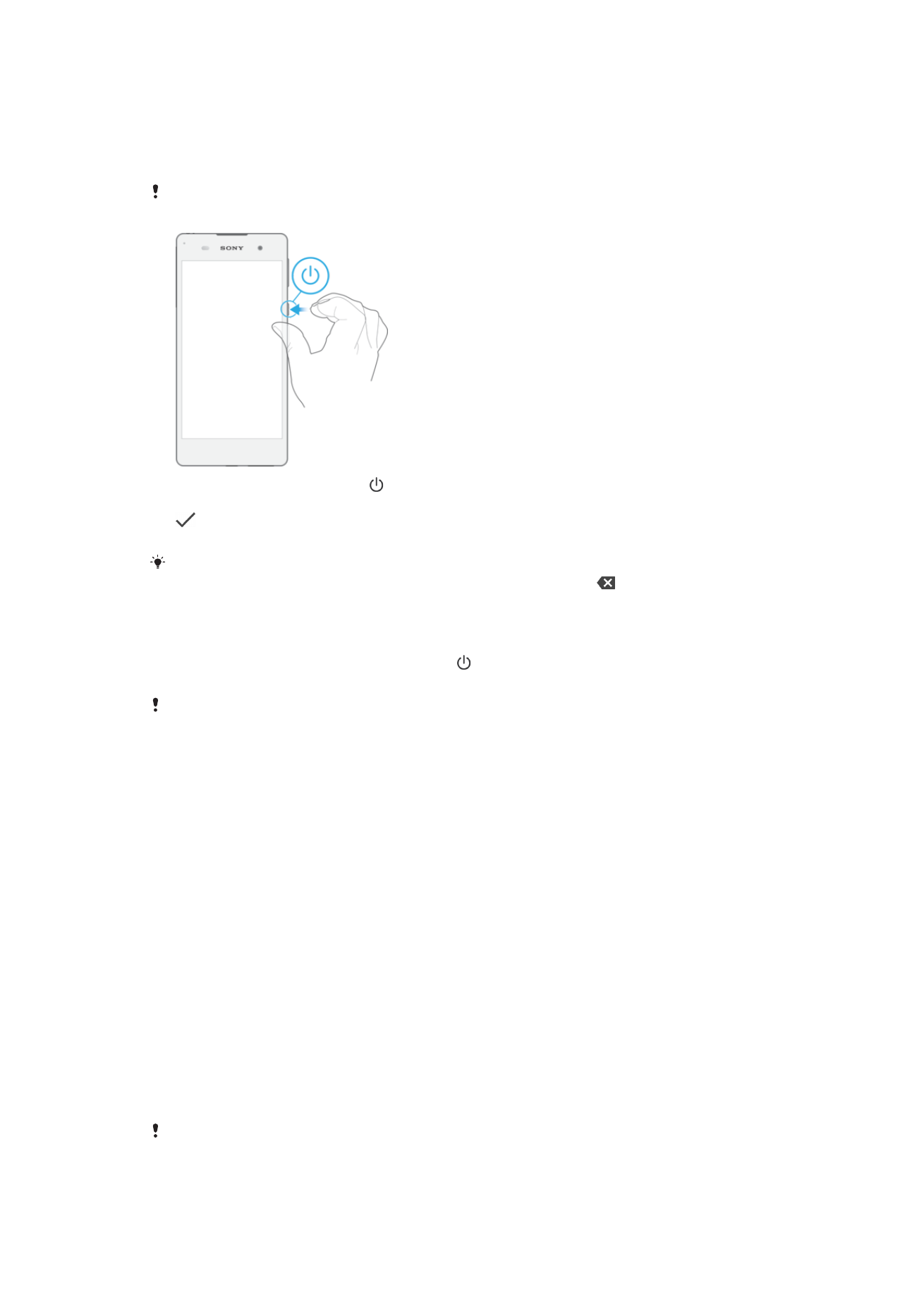
Warum benötige ich ein Google™-Konto?
Ihr Xperia™ Gerät von Sony wird mit Android™, dem von Google™ entwickelten
Betriebssystem, ausgeführt. Beim Erwerb des Geräts ist bereits eine Reihe von
Google™-Anwendungen und -Diensten auf dem Gerät vorinstalliert bzw. darüber
abrufbar, z. B. Gmail™, Google Maps™, YouTube™ und die Play Store™-Anwendung,
über die Sie auf den Online-Store Google Play™ zugreifen und Android™-Anwendungen
herunterladen können. Damit Sie diese Dienste optimal nutzen können, benötigen Sie ein
Google™-Konto. Mit einem Google™-Konto können Sie beispielsweise Folgendes tun:
•
Anwendungen von Google Play™ herunterladen und installieren.
•
E-Mails, Kontaktdaten und den Kalender über Gmail™ synchronisieren.
•
Mithilfe der Anwendung „Hangouts™“ mit Freunden chatten.
•
Ihren Browserverlauf und Ihre Lesezeichen mithilfe des Browsers Google Chrome™
synchronisieren.
•
Nach einer Softwarereparatur über Xperia™ Companion sich als autorisierten Benutzer
identifizieren.
•
Ein verloren gegangenes oder gestohlenes Gerät mithilfe des Dienstes „my Xperia“™
oder der Android™-Geräteverwaltung remote finden, sperren oder löschen.
Weitere Informationen zu Android™ und Google™ finden Sie unter
http://support.google.com
.
Sie müssen sich den Benutzernamen und das Kennwort für Ihr Google™-Konto unbedingt
merken. In bestimmten Fällen müssen Sie sich aus Sicherheitsgründen über Ihr Google™-
Konto identifizieren. Sollten Sie in diesen Fällen den Benutzernamen und das Kennwort Ihres
Google™-Kontos nicht angeben können, wird Ihr Gerät gesperrt. Wenn Sie mehrere Google™-
9
Dies ist eine Internetversion dieser Publikation. © Druckausgabe nur für den privaten Gebrauch.
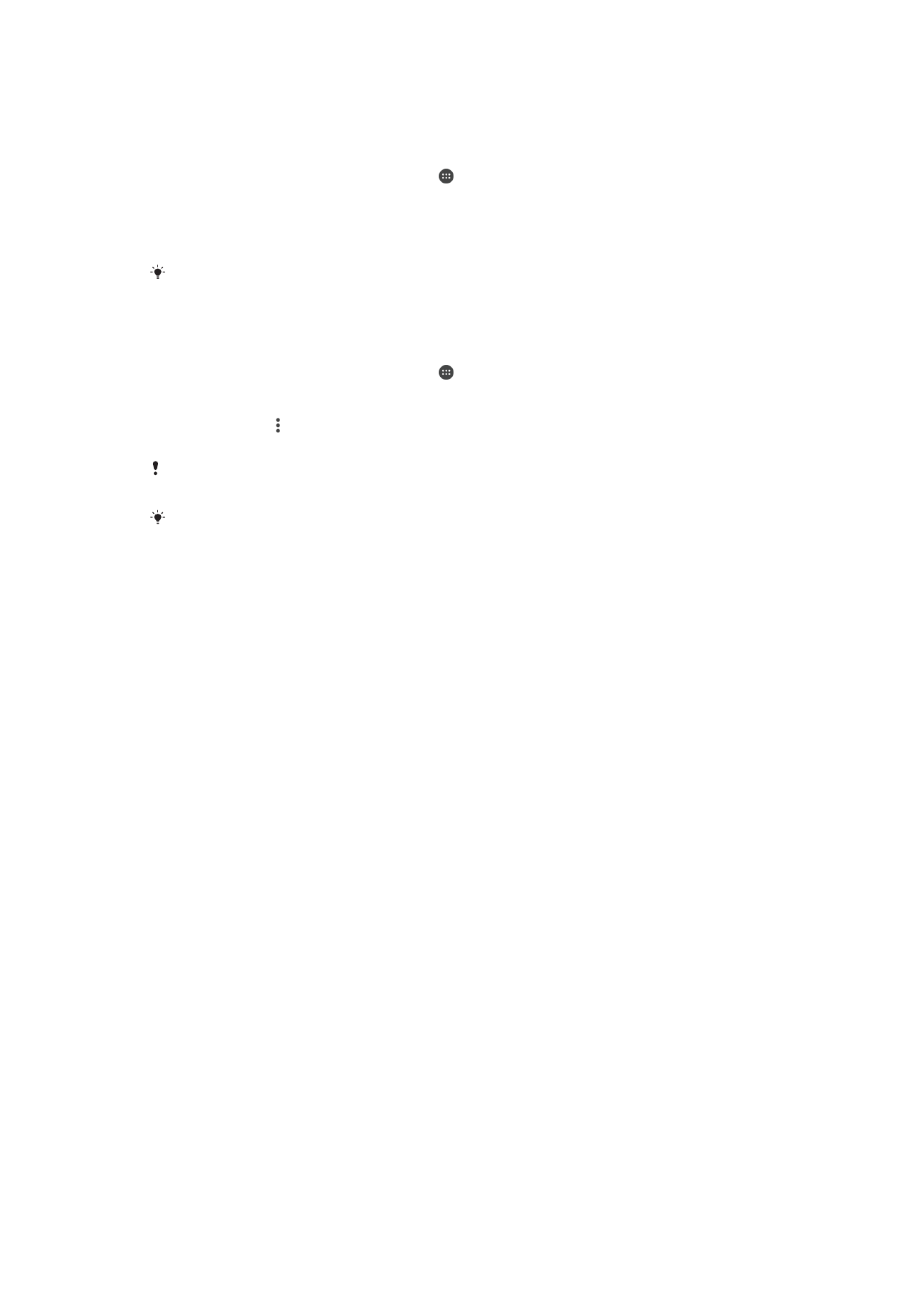
Konten besitzen, stellen Sie außerdem sicher, dass Sie die Details des entsprechenden Kontos
eingeben.
So richten Sie ein Google™-Konto auf Ihrem Gerät ein:
1
Tippen Sie auf dem Startbildschirm auf .
2
Tippen Sie auf
Einstellungen > Konten & Synchronisierung > Konto hinzufügen
>
Google.
3
Folgen Sie den Anweisungen des Registrierungsassistenten, um ein Google™-
Konto zu erstellen, oder melden Sie sich an, wenn Sie bereits ein Konto besitzen.
Wenn Sie das Gerät zum ersten Mal einschalten, können Sie sich auch vom Setup-
Assistenten aus bei Ihrem Google™-Konto anmelden oder ein Konto erstellen. Sie können
auch online ein Konto erstellen unter
www.google.com/accounts
.
So entfernen Sie ein Google™-Konto
1
Tippen Sie auf dem Startbildschirm auf .
2
Tippen Sie auf
Einstellungen > Konten & Synchronisierung > Google.
3
Wählen Sie das Google™-Konto aus, das Sie entfernen möchten.
4
Tippen Sie auf >
Konto entfernen.
5
Tippen Sie zum Bestätigen erneut auf
Konto entfernen.
Wenn Sie Ihr Google™-Konto entfernen, sind die mit Ihrem Google™-Konto verknüpften
Sicherheitsfunktionen nicht mehr verfügbar.
Wenn Sie Ihr Gerät für einen längeren Zeitraum an eine andere Person verleihen, sollten Sie
ein Gästekonto für diesen Benutzer erstellen sowie eine Bildschirmsperre einrichten, um Ihr
eigenes Benutzerkonto zu schützen.
10
Dies ist eine Internetversion dieser Publikation. © Druckausgabe nur für den privaten Gebrauch.